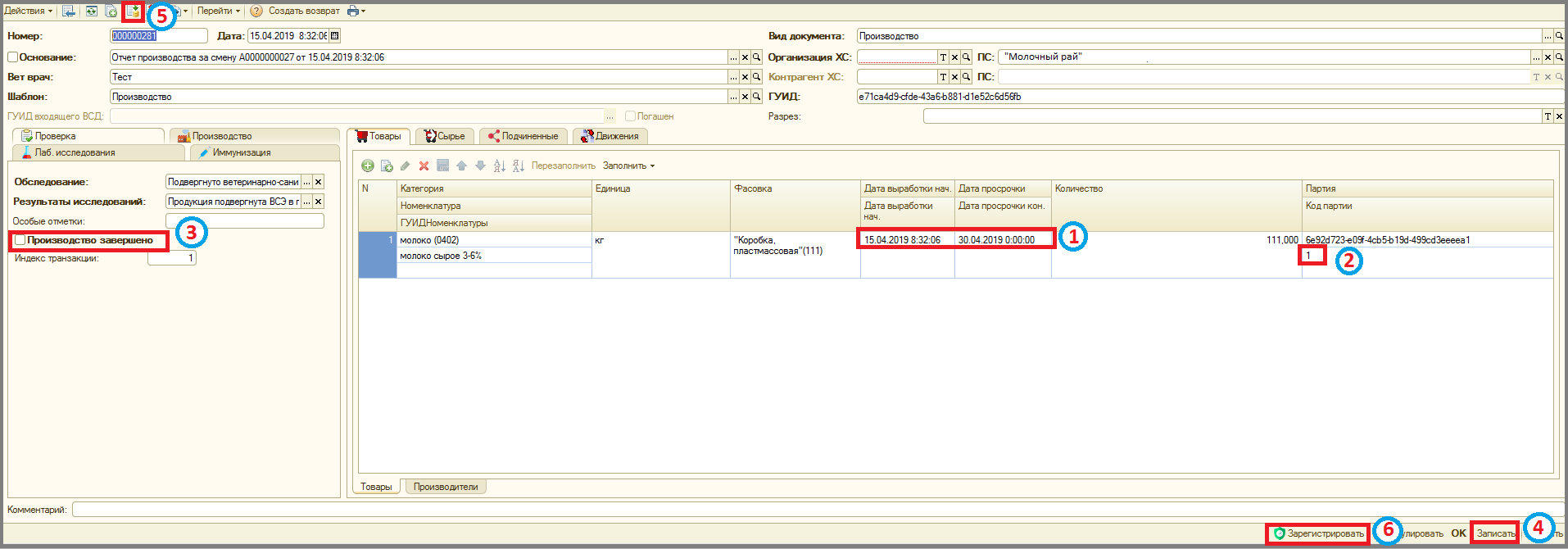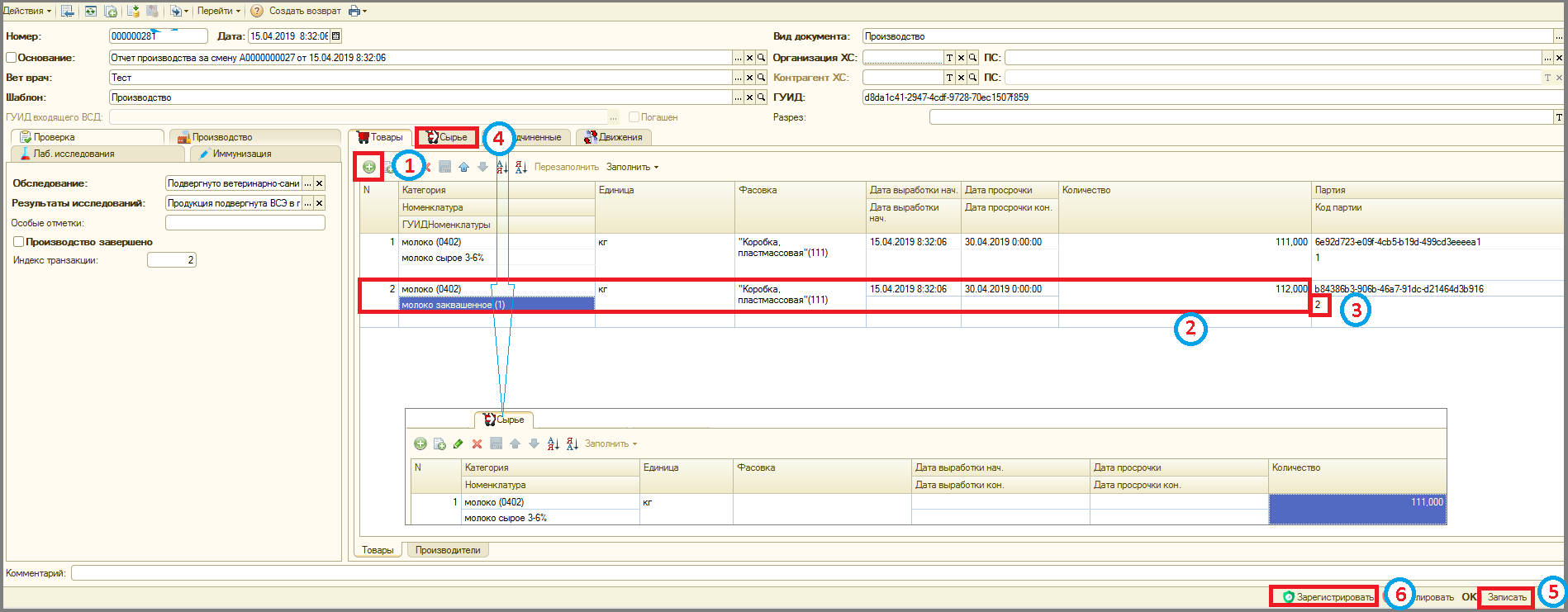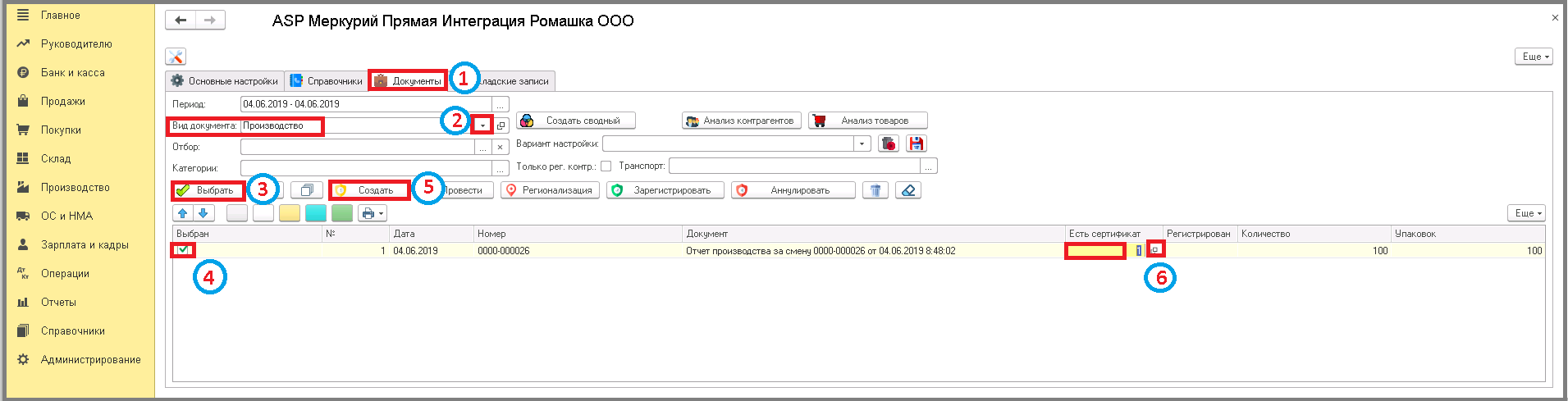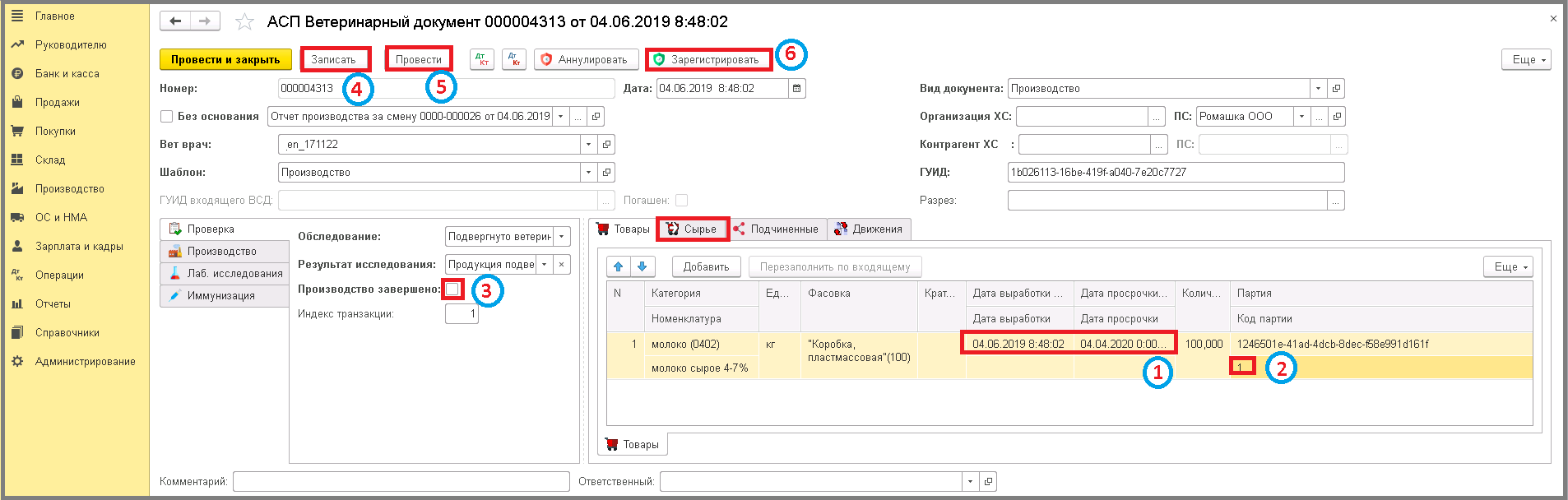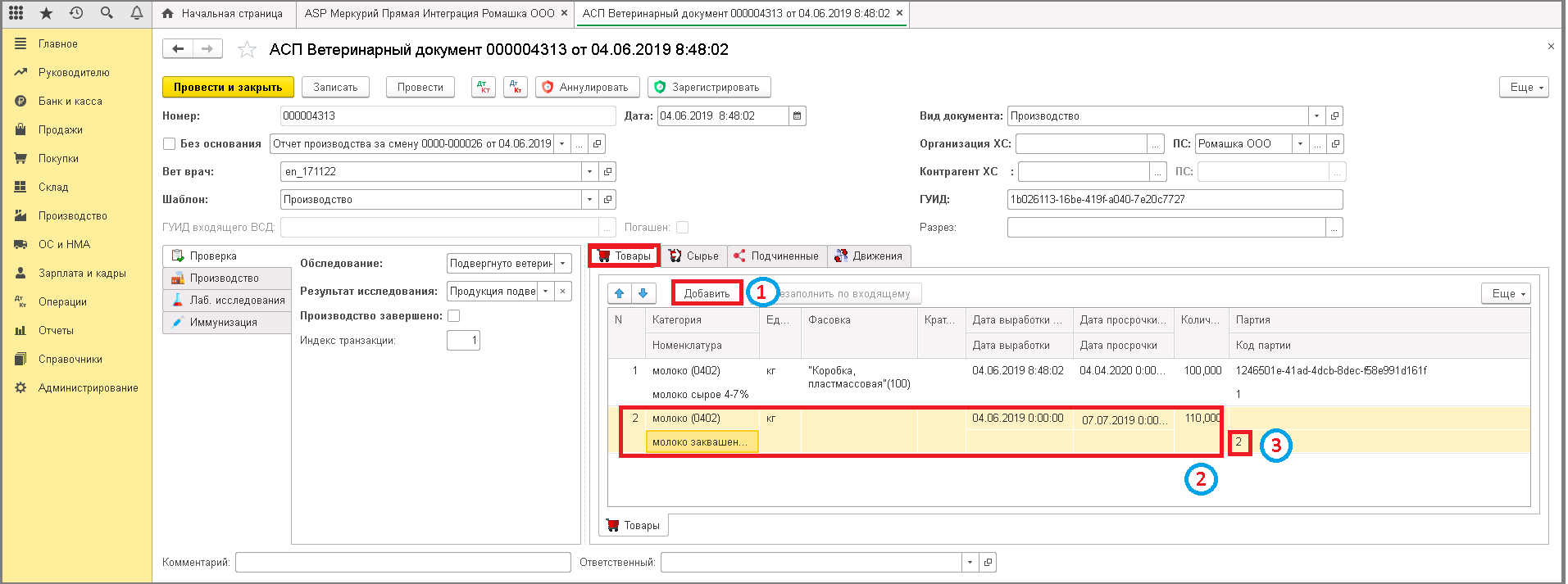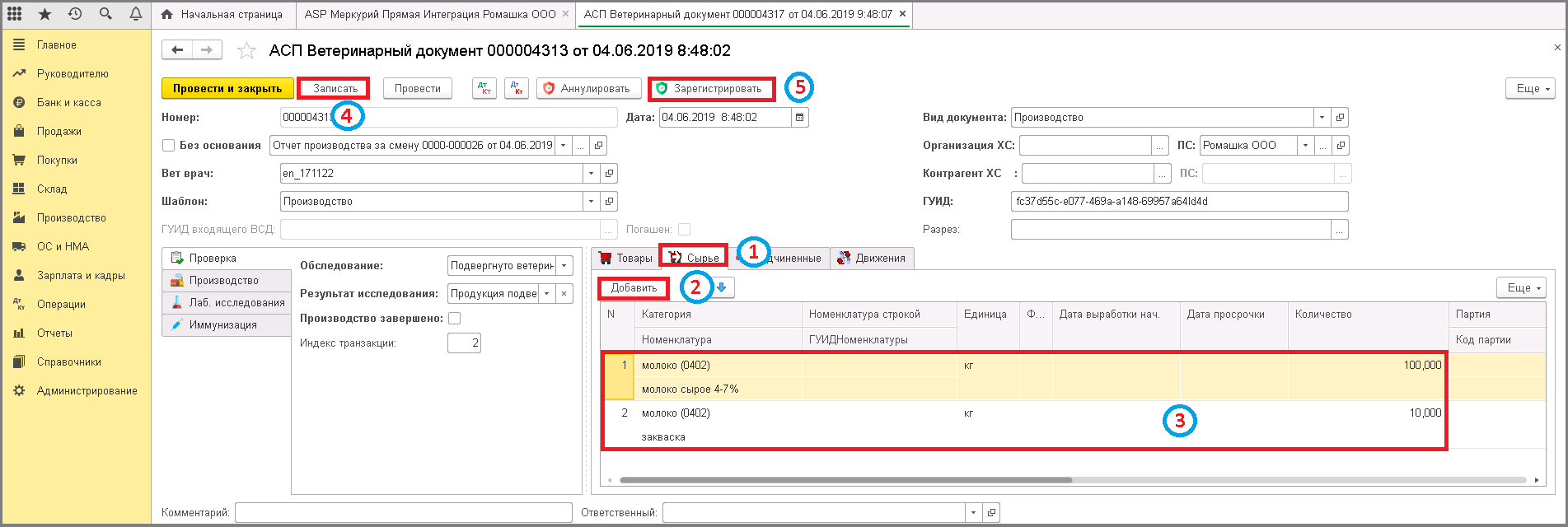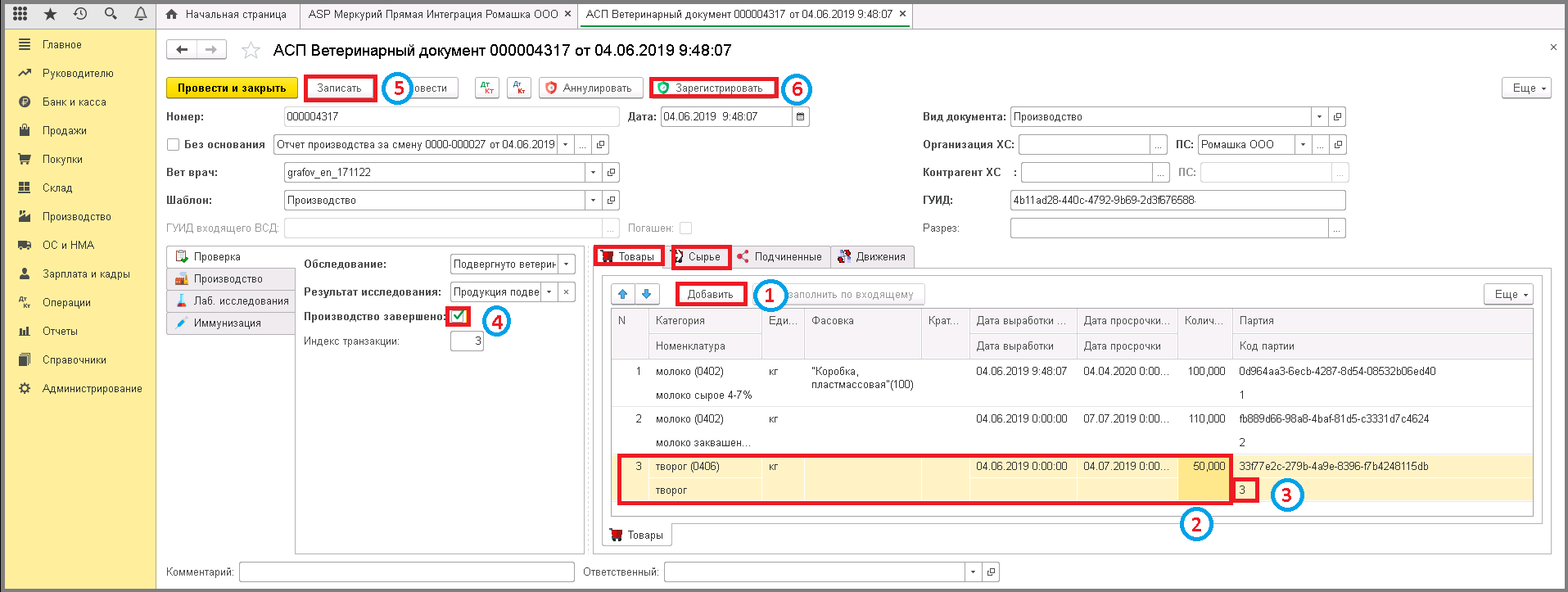8 гашение сертификата незавершенного производства: различия между версиями
Shihov (обсуждение | вклад) Нет описания правки |
Shihov (обсуждение | вклад) м Shihov переименовал страницу 4 асп.меркурий:2 функционал интеграции:5 работа с сертификатами:8 гашение сертификата незавершенного производства в 8 гашение сертификата незавершенного производства: Автоматическое переименование |
(нет различий)
| |
Версия от 23:31, 24 февраля 2025
Регистрация сертификата незавершенного производства со списанием материалов
Перед работой с сертификатами производства необходимо убедиться что номенклатура - продукция зарегистрирована (имеет ГУИД), с указанием всех необходимых параметров.
Также необходимо чтобы в расширенных настройках
'"Не Завершенное Производство"
' в поле
'"Значение"
' стоял вариант
'"Да"
'.
= Обычные формы =
- Перейти на вкладку
'"Документы"
'. - В поле
'"Вид документа"
' выбрать "Производство". - Нажать кнопку
'"Выбрать"
'.
- Выделить галочкой нужный документ.
- Нажать кнопку
'"Создать"
'. - Дважды кликнуть в поле
'"Есть сертификат"
' и нажать кнопку
'"Открыть"
'.
- На вкладке
'"Товары"
' Заполнить даты выработки. При необходимости на вкладке
'"Сырье"
' указать списываемые материалы. - В поле
'"Код партии"
' указать номер производственной партии. - Убедится, что в поле
'"Производство завершено"
' галочка нет. - Нажать кнопку
'"Записать"
'. - Нажать кнопку
'"Провести"
'. - Нажать кнопку
'"Зарегистрировать"
' => Поле ГУИД заполнится, индекс транзакции станет на единицу больше.
Статус данной партии в
'"Складских записях"
' будет "Производственная".
- На вкладке
'"Товары"
' нажать кнопку
'"Добавить"
'.
- Укажите вырабатываемую продукцию, ее даты выработки и количество.
- В поле
'"Код партии"
' указать номер производственной партии. - На вкладке
'"Сырье"
' указать списываемые материалы, при желании можно выбрать конкретные партии, с которых будет производится списание. - Нажать кнопку
'"Записать"
'. - Нажать кнопку
'"Зарегистрировать"
' => Изменится ГУИД сертификата, индекс транзакции станет на единицу больше.
Статусы партии в
'"Складских записях"
' - "Производственная".
Управляемые формы
- Перейти на вкладку
'"Документы"
'. - В поле
'"Вид документа"
' выбрать "Производство". - Нажать кнопку
'"Выбрать"
'.
- Выделить галочкой нужный документ.
- Нажать кнопку
'"Создать"
'. - Дважды кликнуть в поле
'"Есть сертификат"
' и нажать кнопку
'"Открыть"
'.
- Заполнить даты выработки. При необходимости на вкладке
'"Сырье"
' указать списываемые материалы. - В поле
'"Код партии"
' указать номер производственной партии. - Перейти на вкладку
'"Проверка"
' и убедится, что в поле
'"Производство завершено"
' галочка не установлен. - Нажать кнопку
'"Записать"
'. - Нажать кнопку
'"Провести"
'. - Нажать кнопку
'"Зарегистрировать"
' => Поле ГУИД заполнится, на вкладке
'"Проверка"
' индекс транзакции станет на единицу больше.
- На вкладке
'"Товары"
' нажать кнопку
'"Добавить"
'.
- Укажите вырабатываемую продукцию, ее даты выработки и количество.
- В поле
'"Код партии"
' указать номер производственной партии.
- Если необходимо добавить сырье перейти на вкладку
'"Сырье"
', кликнув на нее. - Нажать кнопку
'"Добавить"
'. - Заполнить поля
'"Номенклатура"
' и
'"Количество"
'. При необходимости можно указать партии, с которых будет производится списание. - Нажать кнопку
'"Записать"
'. - Нажать кнопку
'"Зарегистрировать"
' => Поле ГУИД изменится, на вкладке
'"Проверка"
' индекс транзакции станет на единицу больше.
- На вкладке
'"Товары"
' нажать кнопку
'"Добавить"
'.
- Укажите вырабатываемую продукцию, ее даты выработки и количество.
- В поле
'"Код партии"
' указать номер производственной партии. При необходимости добавить на вкладке
'"Сырье"
'. - На вкладке
'"Проверка"
' поставить галочку в поле
'"Производство завершено"
'. - Нажать кнопку
'"Записать"
'. - Нажать кнопку
'"Зарегистрировать"
' =>Поле ГУИД изменится, на вкладке
'"Проверка"
' индекс транзакции станет на единицу больше.